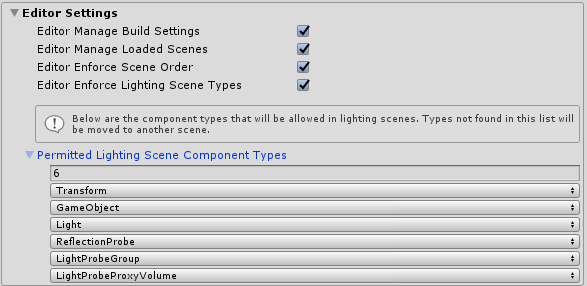Wprowadzenie do systemu scen — MRTK2
Kiedy należy używać systemu scen
Jeśli projekt składa się z jednej sceny, system scen prawdopodobnie nie jest konieczny. Jest to najbardziej przydatne, gdy co najmniej jedna z następujących wartości ma wartość true:
- Projekt ma wiele scen.
- Służysz do ładowania pojedynczej sceny, ale nie podoba ci się sposób, w jaki niszczy wystąpienie zestawu MixedRealityToolkit.
- Potrzebujesz prostego sposobu dodawania wielu scen w celu skonstruowania środowiska.
- Chcesz mieć prosty sposób śledzenia operacji ładowania w toku lub prosty sposób kontrolowania aktywacji sceny dla wielu scen ładowanych jednocześnie.
- Chcesz zachować spójność oświetlenia i przewidywalność we wszystkich scenach.
Zasoby systemu sceny
Domyślnie system scen wykorzystuje parę obiektów sceny (DefaultManagerScene i DefaultLighting). Jeśli nie można znaleźć żadnej z tych scen, w inspektorze profilu systemu scen pojawi się komunikat.
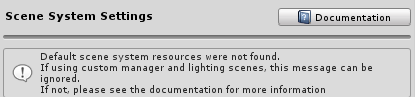
! [Uwaga] Jeśli projekt używa niestandardowego menedżera i scen oświetlenia, ten komunikat można bezpiecznie zignorować.
W poniższych sekcjach opisano teraz, aby rozwiązać ten komunikat, na podstawie której metody użyto do zaimportowania zestawu narzędzi Mixed Reality Toolkit.
Menedżer pakietów aparatu Unity (UPM)
W pakietach Mixed Reality Toolkit UPM zasoby systemowe sceny są pakowane jako przykład. Ze względu na to, że pakiety UPM są niezmienne, aparat Unity nie może otworzyć niezbędnego pliku sceny, chyba że zostaną jawnie zaimportowane do projektu.
Aby zaimportować, wykonaj następujące czynności:
WybieranieMenedżera pakietówokien>
Wybierz Mixed Reality Toolkit Foundation
Znajdowanie zasobów systemu sceny w sekcji Przykłady
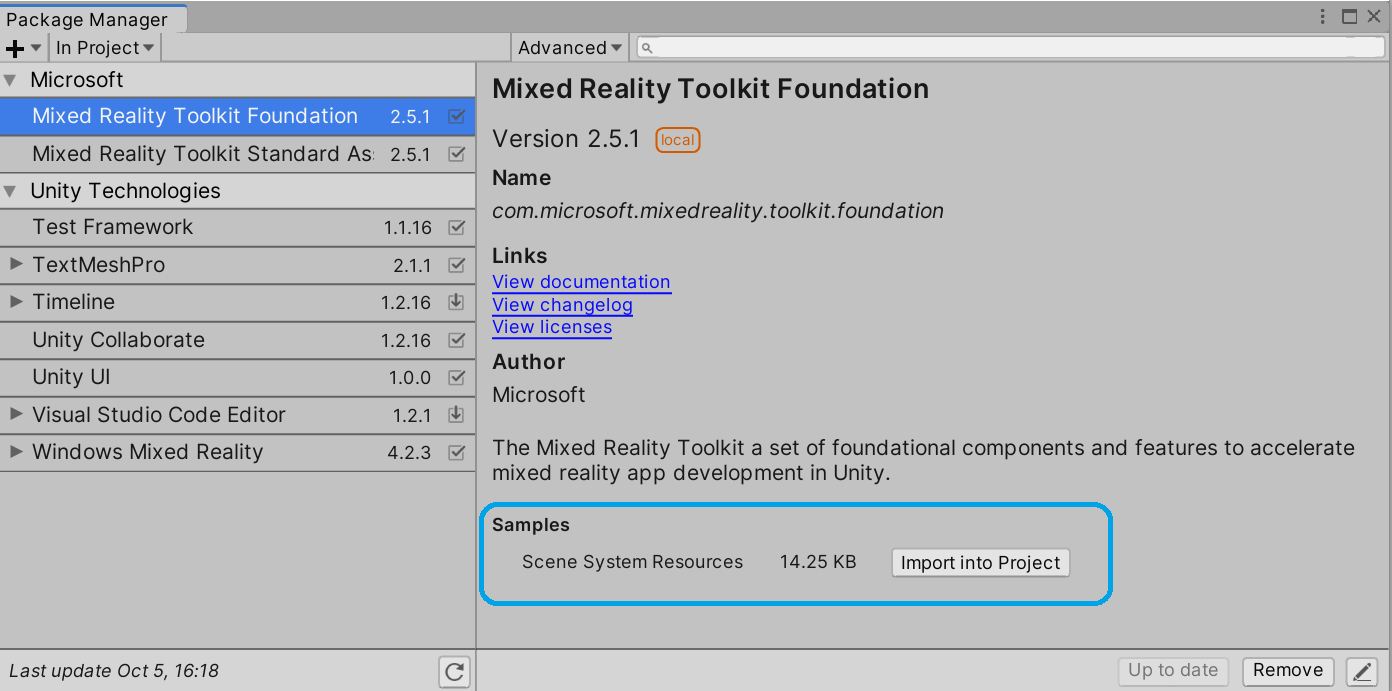
Wybierz pozycję Importuj
Pliki elementu zawartości (unitypackage)
Jeśli folder SceneSystemResources został usunięty lub został usunięty podczas importowania, można go odzyskać, wykonując następujące kroki:
Wybieranie pakietuniestandardowegoimportu zasobów>>
Otwórz pakiet Microsoft.MixedReality.Toolkit.Foundation
Upewnij się, że wybrano opcje Services/SceneSystem/SceneSystemResources i wszystkie opcje podrzędne
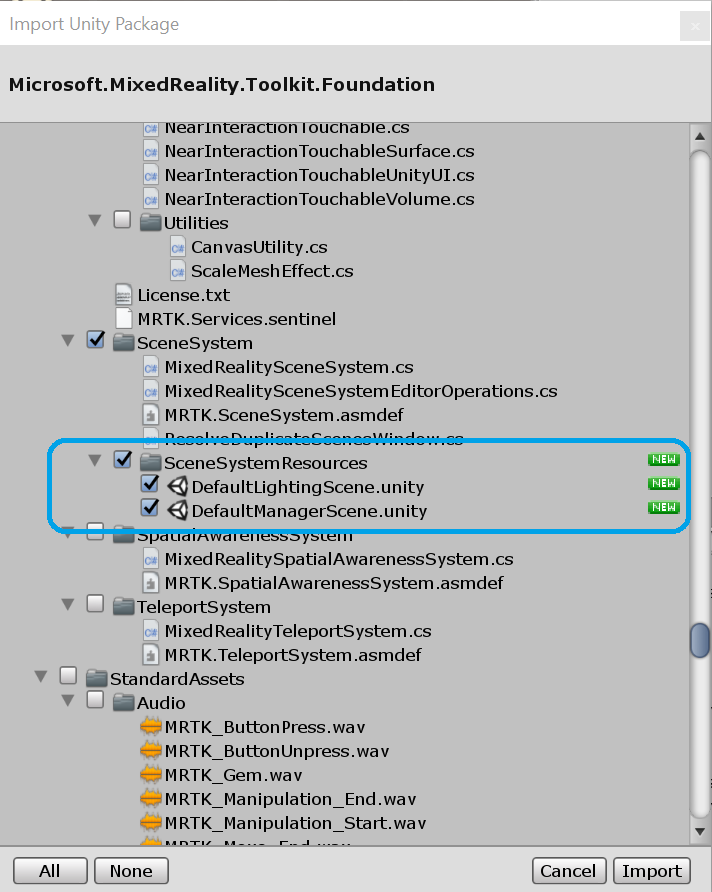
Wybierz pozycję Importuj
Jak używać systemu scen
Ustawienia edytora
Domyślnie system sceny wymusza kilka zachowań w edytorze aparatu Unity. Jeśli znajdziesz dowolne z tych zachowań, można je wyłączyć w sekcji Ustawienia edytora profilu systemu sceny.
Editor Manage Build Settings:Jeśli to prawda, usługa automatycznie zaktualizuje ustawienia kompilacji, upewniając się, że zostaną dodane wszystkie sceny menedżerów, oświetlenia i zawartości. Wyłącz tę opcję, jeśli chcesz mieć całkowitą kontrolę nad ustawieniami kompilacji.Editor Enforce Scene Order:Jeśli to prawda, usługa zapewni, że scena menedżera jest wyświetlana jako pierwsza w hierarchii sceny, a następnie przez oświetlenie, a następnie zawartość. Wyłącz tę opcję, jeśli chcesz mieć całkowitą kontrolę nad hierarchią scen.Editor Manage Loaded Scenes:Jeśli to prawda, usługa zapewni, że menedżer, zawartość i sceny oświetlenia są zawsze ładowane. Wyłącz, jeśli chcesz mieć całkowitą kontrolę nad tym, które sceny są ładowane w edytorze.Editor Enforce Lighting Scene Types:Jeśli to prawda, usługa zapewni, że tylko składniki związane z oświetleniem zdefiniowane w programiePermittedLightingSceneComponentTypessą dozwolone w scenach oświetlenia. Wyłącz, jeśli chcesz mieć całkowitą kontrolę nad zawartością scen oświetleniowych.